文章详情页
CorelDRAW2020怎么画文件夹图标
浏览:132日期:2023-12-23 08:12:44
下面给大家介绍的是CorelDRAW2020怎么画文件夹图标的方法与步骤,希望能帮助到大家! CorelDRAW2020画文件夹图标的方法:
1、打开CorelDRAW2020软件,点击钢笔工具,绘制下面的形状出来,如下图:
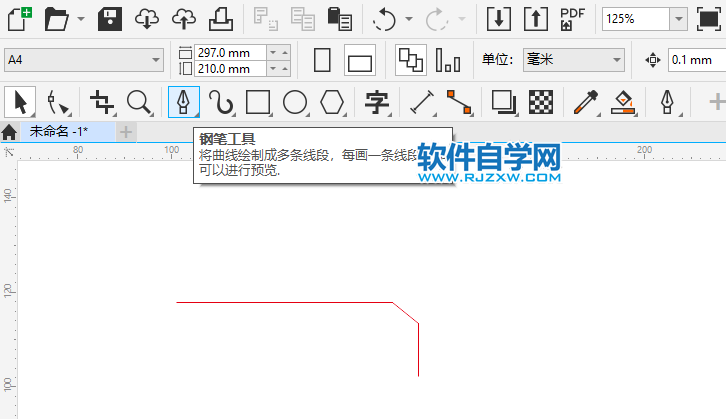
2、同样使用钢笔工具,绘制下面的形状出来,如下图:
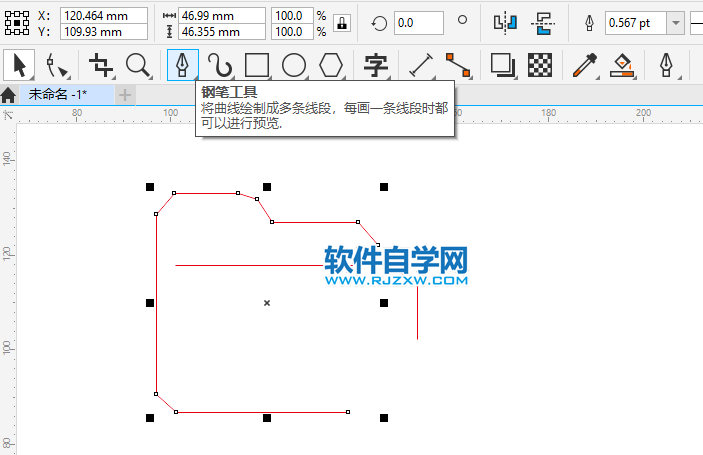
3、然后再使用椭圆形工具,绘制一个正圆出来,如下图:
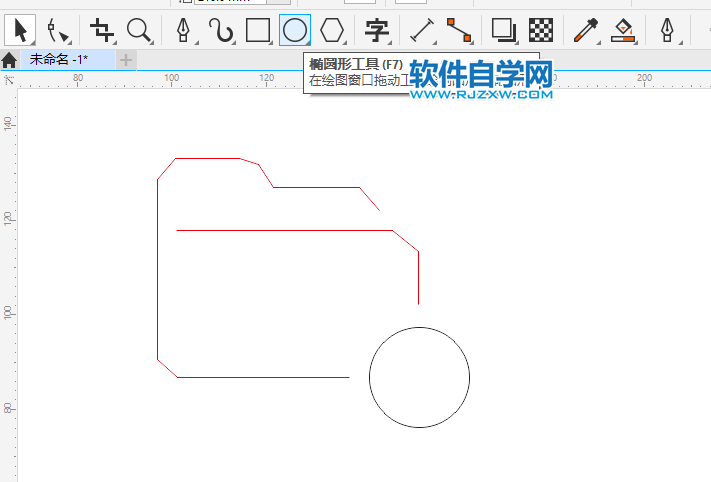
4、在使用钢笔工具,绘制一个勾出来,效果如下:
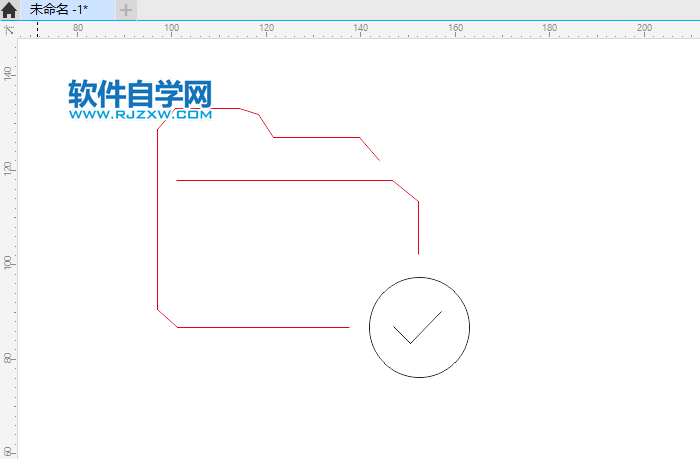
5、点击形状工具,点击直线,点击转换为曲线,调法如下:
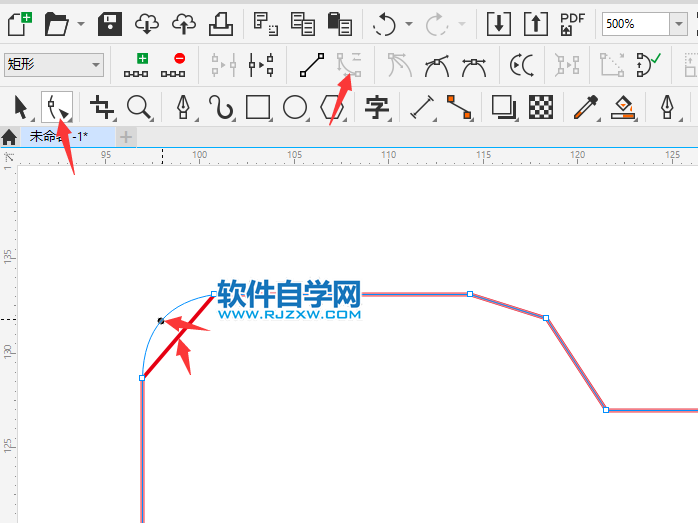
6、这样一个简单的文件夹就完成了。
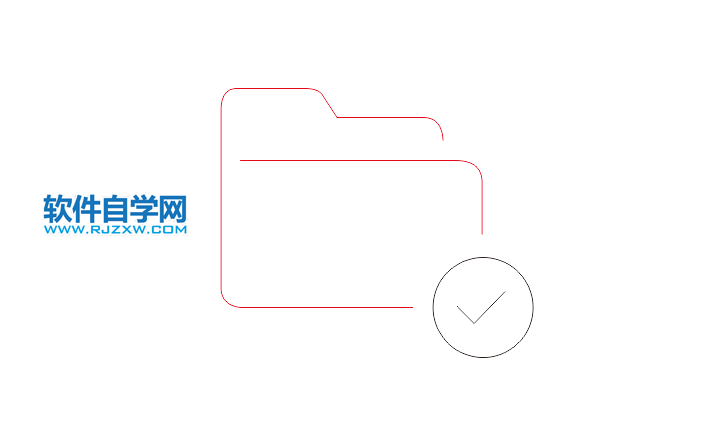
8、然后选中所有对像。设置外框加粗就可以了。效果如下:

相关文章:
排行榜

 网公网安备
网公网安备